Cara paling berkesan untuk memindahkan video dari iPad ke PC
Menonton video menarik pada skrin besar adalah lebih baik daripada menontonnya pada iPad, jadi bagaimana untuk memindahkan video dari iPad ke komputer? Di bawah, editor akan membincangkan dengan anda kaedah terbaik "bagaimana untuk memindahkan video dari iPad ke PC".
Kaedah 1: Gunakan Windows Import Utility
Cara pertama untuk mengetahui cara memuat naik video dari iPad ke komputer ialah menggunakan Windows Import Utility. Ikuti langkah mudah ini untuk memindahkan video menggunakan kaedah ini.
Langkah 1: Mula-mula, sambungkan iPad dan PC anda, anda perlu menggunakan kabel USB untuk menyambungkannya bersama-sama.
Langkah kedua ialah membuka tetingkap AutoPlay dan pilih pilihan "Gunakan Windows untuk mengimport gambar dan video".
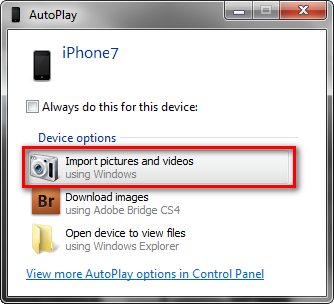
Langkah 3: Mula-mula pilih video yang ingin anda pindahkan, dan kemudian klik butang Import. Dengan cara ini, semua video yang anda pilih akan dipindahkan ke folder "Gambar Saya". Anda juga boleh menyimpan video ke folder lain jika anda mahu.
Kaedah 2: Menggunakan Windows Explorer
Kaedah untuk mengimport video dari iPad ke PC menggunakan Windows Explorer adalah seperti berikut: 1. Mula-mula, sambungkan iPad anda ke PC anda. Pastikan terdapat sambungan yang stabil antara iPad dan PC. 2. Buka Windows Explorer pada PC anda. Ia boleh dibuka dengan mengklik ikon folder pada bar tugas atau menggunakan pintasan Win + E. 3. Dalam panel kiri Windows Explorer, cari pilihan "PC ini" atau "Komputer Saya" dan klik padanya. 4. Di bawah "PC ini" atau "Komputer Saya" anda sepatutnya dapat melihat peranti iPad disambungkan ke PC anda. Klik padanya untuk memasuki sistem fail iPad. 5. Dalam sistem fail iPad, cari folder tempat video disimpan. Ini mungkin dalam album, foto atau folder lain. 6. Cari fail video yang ingin anda import dan pilihnya. 7. Dalam bar menu atas Windows Explorer, cari pilihan "Salin" atau "Potong". Klik pada salah satu daripadanya. 8. Dalam panel kiri Windows Explorer, cari folder destinasi yang anda ingin import video. Klik padanya untuk pergi ke folder sasaran. 9. Dalam folder destinasi, klik pada pilihan "Tampal" dalam bar menu atas. Fail video akan mula diimport ke PC. 10. Tunggu beberapa lama sehingga fail video diimport sepenuhnya ke dalam PC. Setelah import selesai, anda boleh mencari fail video dalam folder destinasi. Melalui langkah di atas, anda boleh menggunakan Windows Explorer untuk mengimport video dari iPad ke PC. Ini ialah kaedah yang mudah tetapi berkesan yang berfungsi pada kebanyakan peranti Windows PC dan iPad. Harap ini membantu!
Langkah 1: Mula-mula, sambungkan iPad dan PC anda, anda perlu menggunakan kabel USB untuk menyambungkannya bersama-sama.
Langkah kedua ialah melakukan satu siri operasi pada PC anda. Mula-mula, cari dan klik pada ikon iPhone di bawah pilihan "Peranti Mudah Alih".
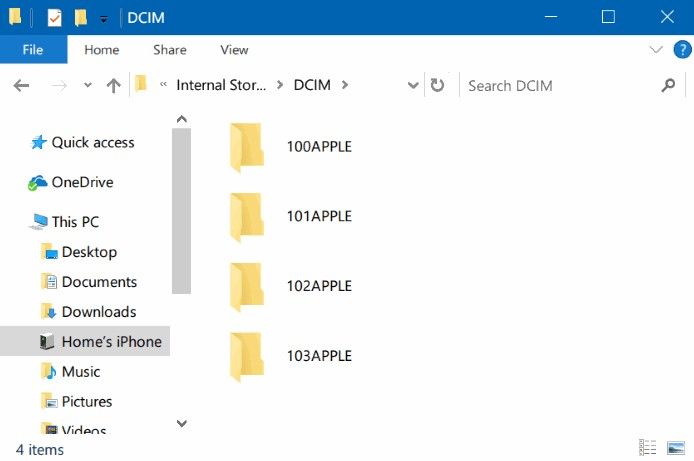
Langkah ketiga ialah melihat semua video pada iPad. Anda hanya perlu mencari folder yang sepadan dan klik untuk memasuki folder DCIM. Di sini anda akan dapat melihat semua fail video anda. Hanya pilih video yang ingin anda pindahkan dan anda sudah selesai.
Langkah 4: Akhir sekali, salin dan pindahkan semua video yang dipilih ke folder yang anda ingin simpan pada PC anda.
Sila ambil perhatian: Hanya video yang dirakam melalui kamera terbina dalam iPad boleh dipindahkan ke PC. Video lain yang disegerakkan melalui iTunes tidak boleh dipindahkan.
Kaedah 3: Gunakan iTunes untuk Memindahkan Video dari iPad ke PC
Jika kaedah di atas tidak memenuhi keperluan anda, sila gunakan iTunes untuk memindahkan video dari iPad ke PC. Nota: Hanya video yang dibeli di iTunes Store boleh dipindahkan.
Berikut adalah langkah-langkahnya.
Langkah 1: Buka iTunes pada PC anda dan sambungkan iPad anda kepadanya menggunakan kabel USB. iPad anda akan dikesan secara automatik oleh iTunes.
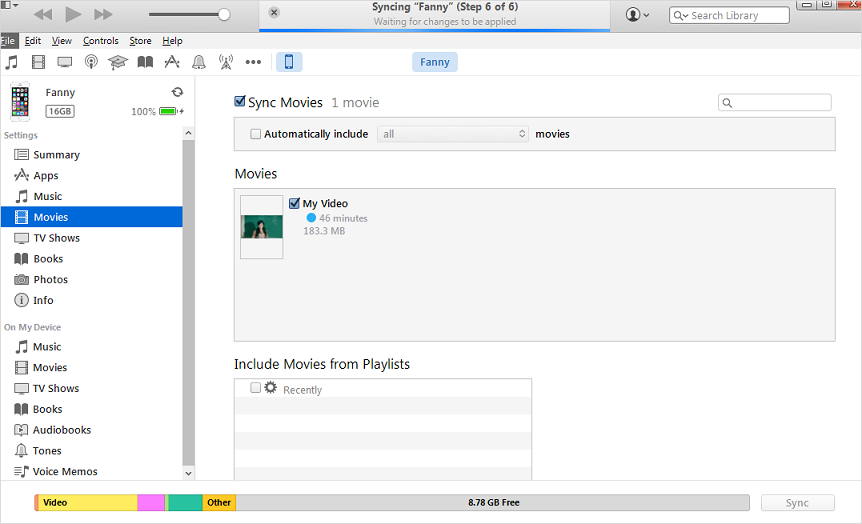
Langkah 2: Klik pada Fail dan kemudian pilih Pilihan Peranti. Seterusnya, klik pada pilihan Pindahkan Pembelian daripada iPad.
Apabila anda membeli sebarang item pada iPad anda, ia diimport secara automatik ke pustaka iTunes anda, termasuk kandungan video anda. Ini bermakna anda kini boleh menikmati video yang dibeli daripada iPad anda pada PC anda. Ini memudahkan anda menikmati kandungan video kegemaran anda. Sama ada semasa dalam perjalanan atau di rumah, anda boleh menonton video iPad anda pada bila-bila masa dan di mana-mana sahaja. Ciri ini membawa kemudahan yang hebat kepada pengguna.
Kaedah 4: Gunakan Google Cloud Drive untuk Memindahkan Video daripada iPad ke PC
Satu lagi cara untuk mendapatkan video daripada iPad ke PC ialah menggunakan Google Cloud Drive. Kaedah ini sesuai untuk semua jenis pengguna, sama ada sistem Mac atau Windows. Anda hanya perlu mengikuti langkah mudah ini:
Langkah pertama ialah membuka apl Google Drive, yang boleh dilakukan pada iPad anda.
Langkah 2: Kini anda perlu mengklik ikon + di penjuru kanan sebelah atas untuk menambahkan video pada Google Cloud Drive. Muat naik foto atau video sekarang >> Gulungan Kamera. Sekarang pilih sahaja video yang ingin anda muat naik.
Langkah 3: Tunggu dengan sabar sehingga proses muat naik selesai. Apabila muat naik selesai, anda boleh memuat turun video anda dengan mengakses Google Cloud Drive dalam penyemak imbas anda.
Cara 5: Gunakan Alat Pengurusan Data Apple untuk Memindahkan Video secara Selektif daripada iPad ke PC
Jika anda tidak dapat memindahkan video ke peranti anda menggunakan kaedah di atas, saya akan mengesyorkan anda penyelesaian tambahan, iaitu menggunakan pengurusan data Apple alatan. Alat ini ialah perisian pelbagai fungsi yang direka untuk menyediakan sokongan yang diperlukan kepada pengguna yang menggunakan peranti iOS. Ikuti langkah di bawah untuk mengetahui cara memindahkan video dari iPad anda ke PC.
Langkah 1: Sambungkan iPad ke PC dan buka Alat Pengurusan Data Apple. Cari pilihan "Urus" pada halaman utama dan klik pada Video.
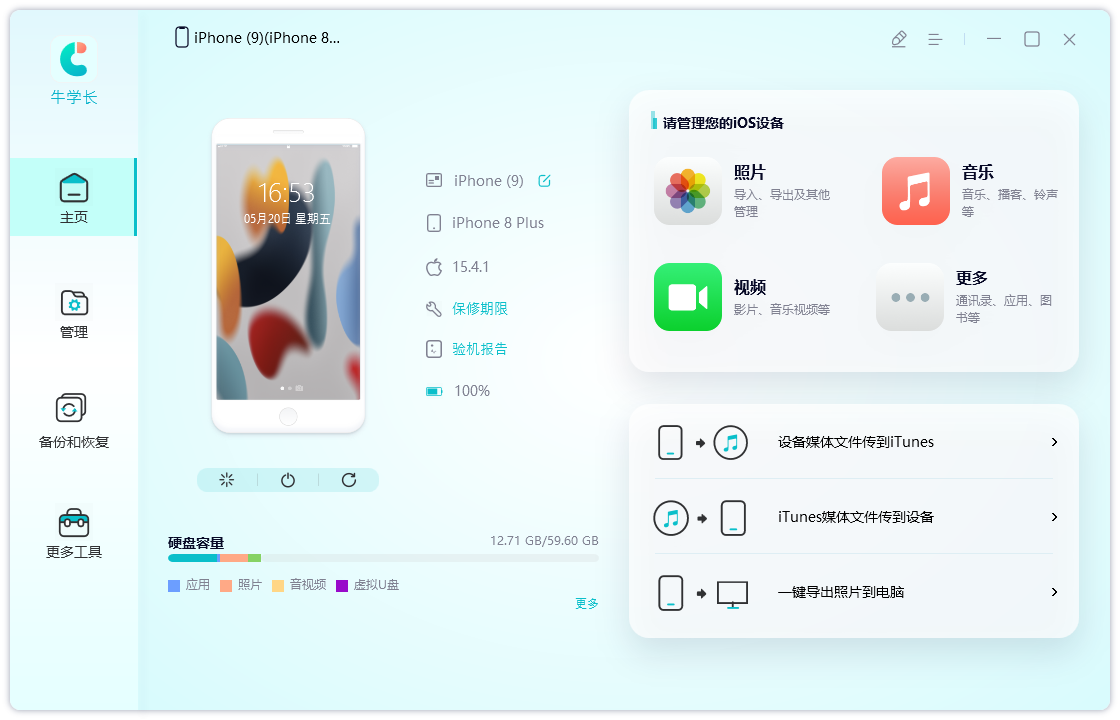
Langkah 2: Proses mengesan semua video iPad secara automatik akan diselesaikan oleh perisian itu sendiri.
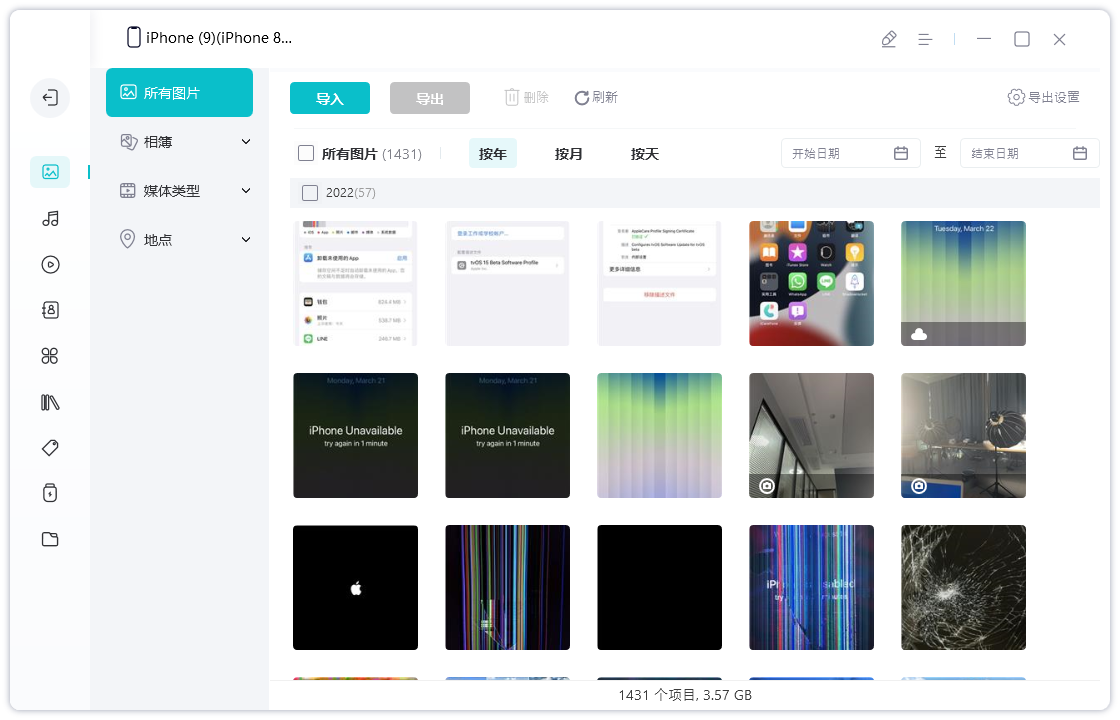
Langkah 3: Sekarang, anda hanya perlu menyemak imbas video dan memilih video yang ingin anda eksport. Apabila anda telah membuat pilihan anda, cuma klik butang "Eksport".
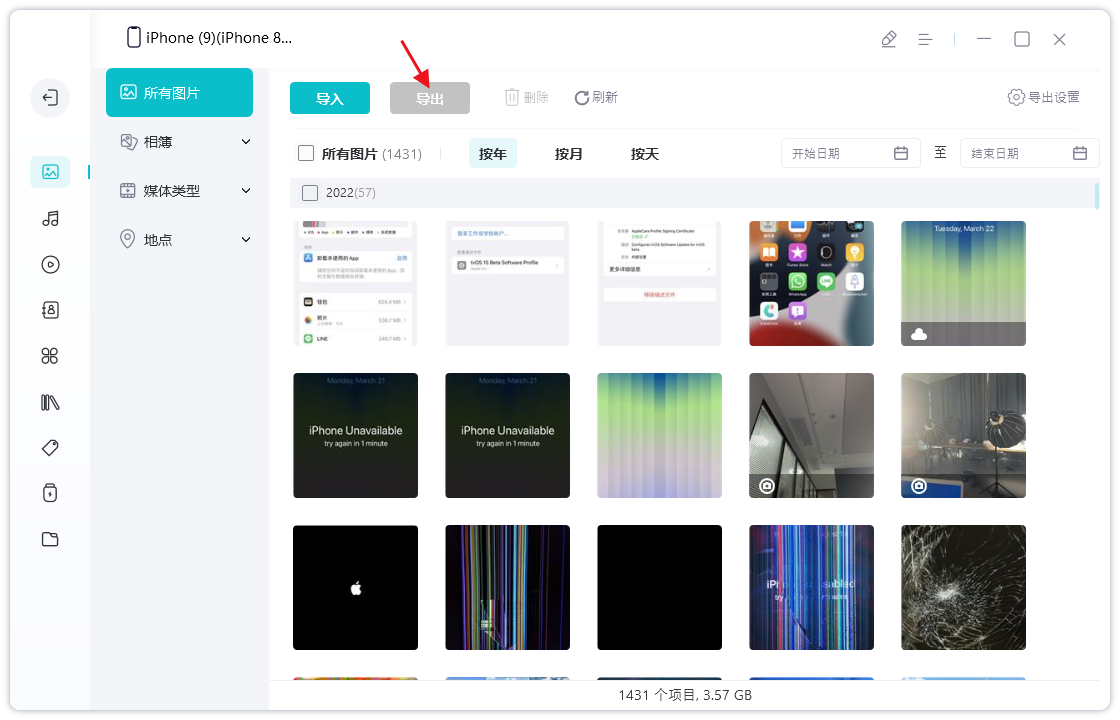
Dalam artikel di atas, kami belajar tentang lima cara untuk menyelesaikan "Cara memindahkan video dari iPad ke PC". Editor berharap bahawa salah satu kaedah boleh membantu anda memindahkan video dari iPad ke PC. Editor amat mengesyorkan alat pengurusan data Apple untuk memindahkan video anda dari iPad ke PC tanpa sebarang isu kualiti.
Atas ialah kandungan terperinci Cara paling berkesan untuk memindahkan video dari iPad ke PC. Untuk maklumat lanjut, sila ikut artikel berkaitan lain di laman web China PHP!

Alat AI Hot

Undresser.AI Undress
Apl berkuasa AI untuk mencipta foto bogel yang realistik

AI Clothes Remover
Alat AI dalam talian untuk mengeluarkan pakaian daripada foto.

Undress AI Tool
Gambar buka pakaian secara percuma

Clothoff.io
Penyingkiran pakaian AI

AI Hentai Generator
Menjana ai hentai secara percuma.

Artikel Panas

Alat panas

Notepad++7.3.1
Editor kod yang mudah digunakan dan percuma

SublimeText3 versi Cina
Versi Cina, sangat mudah digunakan

Hantar Studio 13.0.1
Persekitaran pembangunan bersepadu PHP yang berkuasa

Dreamweaver CS6
Alat pembangunan web visual

SublimeText3 versi Mac
Perisian penyuntingan kod peringkat Tuhan (SublimeText3)

Topik panas
 1377
1377
 52
52
 Kes udara iPad 11 inci terbaik pada tahun 2025
Mar 19, 2025 am 06:03 AM
Kes udara iPad 11 inci terbaik pada tahun 2025
Mar 19, 2025 am 06:03 AM
Kes IPad Air 11-inci Kes: Panduan Komprehensif (Dikemaskini 03/14/2025) Panduan yang dikemas kini ini mempamerkan kes-kes iPad Air 11-inci terbaik yang disediakan, memenuhi pelbagai keperluan dan belanjawan. Sama ada anda memiliki model M3 baru atau M2, melindungi pelaburan anda
 8 Aplikasi iPhone i ' m Menggunakan untuk mencuba dan hidup selamanya
Mar 16, 2025 am 12:19 AM
8 Aplikasi iPhone i ' m Menggunakan untuk mencuba dan hidup selamanya
Mar 16, 2025 am 12:19 AM
Memaksimumkan jangka hayat anda: Aplikasi iPhone untuk kehidupan yang lebih sihat, lebih lama Groucho Marx terkenal bercita -cita untuk hidup selama -lamanya, atau mati cuba. Walaupun keabadian tetap sukar difahami, kita dapat memperluaskan kedua -dua jangka hayat dan kesihatan kita (panjang masa kita
 Perisikan Apple terus dihidupkan selepas kemas kini iPhone
Mar 14, 2025 am 03:01 AM
Perisikan Apple terus dihidupkan selepas kemas kini iPhone
Mar 14, 2025 am 03:01 AM
Kemas kini iOS iPhone baru secara automatik mengaktifkan semula kecerdasan Apple, walaupun bagi pengguna yang sebelum ini melumpuhkannya. Tingkah laku yang tidak dijangka ini, sama ada pepijat atau disengajakan, menyebabkan kekecewaan di kalangan pengguna. Kemas kini iOS 18.3.2 baru -baru ini, terutamanya a
 Sebab mudah saya tidak menggunakan perkongsian keluarga Apple (namun bagusnya)
Mar 22, 2025 am 03:04 AM
Sebab mudah saya tidak menggunakan perkongsian keluarga Apple (namun bagusnya)
Mar 22, 2025 am 03:04 AM
Perkongsian Keluarga Apple: Janji yang patah? Minta kegagalan membeli untuk melindungi daripada muatan semula Perkongsian keluarga Apple, sementara mudah untuk berkongsi aplikasi, langganan, dan banyak lagi, mempunyai kecacatan yang signifikan: ciri "meminta untuk membeli" gagal untuk pra
 Kes iPad Pro terbaik 13-inci pada tahun 2025
Mar 25, 2025 am 02:49 AM
Kes iPad Pro terbaik 13-inci pada tahun 2025
Mar 25, 2025 am 02:49 AM
Sekiranya anda telah mengambil risiko dengan Pro iPad 13 inci, anda akan mahu mengikatnya dengan kes untuk melindunginya daripada kerosakan yang tidak disengajakan.
 Perisikan Apple adalah payudara tetapi ia mempunyai satu manfaat utama
Mar 25, 2025 am 03:08 AM
Perisikan Apple adalah payudara tetapi ia mempunyai satu manfaat utama
Mar 25, 2025 am 03:08 AM
Ringkasan Apple Intelligence setakat ini mempunyai ciri -ciri yang tidak mengesankan, beberapa di antaranya mungkin tidak akan tiba sehingga iOS 19 dilancarkan kemudian
 M3 iPad Air vs M4 iPad Pro: Tablet mana yang harus anda dapatkan?
Mar 14, 2025 am 12:09 AM
M3 iPad Air vs M4 iPad Pro: Tablet mana yang harus anda dapatkan?
Mar 14, 2025 am 12:09 AM
Apple iPad Air (M3) vs iPad Pro (M4): Perbandingan terperinci Siaran iPad terbaru Apple mempersembahkan pilihan yang menarik: Air iPad berkuasa M3 dan iPad Pro yang dilengkapi M4. Kedua-duanya menawarkan saiz skrin 11 inci dan 13 inci, tetapi perbezaan yang signifikan dalam
 Kes udara iPad 13-inci terbaik pada tahun 2025
Mar 20, 2025 am 02:42 AM
Kes udara iPad 13-inci terbaik pada tahun 2025
Mar 20, 2025 am 02:42 AM
Disyorkan kes perlindungan iPad Air terbaik 13-inci pada tahun 2025 Air iPad 13-inci baru anda mudah tercalar, tersentak, atau pecah tanpa kes perlindungan. Kes pelindung yang baik bukan sahaja melindungi tablet anda, tetapi juga meningkatkan penampilannya. Kami telah memilih pelbagai kes perlindungan dengan penampilan yang sangat baik untuk anda, dan selalu ada satu untuk anda! UPDATE: 15 Mac, 2025 Kami mengemas kini pemilihan kes udara iPad bajet terbaik dan menambah arahan mengenai keserasian kes. Pilihan Keseluruhan Terbaik: Apple Smart Folio untuk iPad Air 13-inci Harga asal $ 99, harga semasa $ 79, menjimatkan $ 20! Apple Smart Fo




